Nav nekas sliktāks kā mēģināt paveikt lietas savā Mac datorā, un kaut kas sasalst. Dažreiz tas ir bēdīgi slavenais nāves griežamais rats, vai arī noteikta funkcionalitāte vai programma var sastingt. Lokalizētāka problēma ir tad, ja Mac datorā pašas ikonas ir iesaldētas. Tas var neļaut jums faktiski neko ietaupīt. Tālāk mēs izpētīsim problēmu, tās cēloņus un to, kā to novērst.
Saturs
- Nevar saglabāt Mac datorā, kad ikonas ir sasalušas
- Kā labot iesaldētas ikonas operētājsistēmā Mac, izmantojot drošu sāknēšanu
- Citi iesaldēto ikonu labojumi operētājsistēmā Mac
-
Kas var izraisīt Mac sasalšanu?
- Saistītās ziņas:
Nevar saglabāt Mac datorā, kad ikonas ir sasalušas
Sastingušas ikonas var radīt problēmas, faktiski saglabājot to Mac datorā. Kā paskaidrots Apple forumos, jūs varētu pamanīt, ka, mēģinot saglabāt, viss darbojas normāli. Nospiežat Saglabāt, un tiek parādīts parastais uznirstošais ekrāns, kas ļauj ievietot vajadzīgo dokumentu mapēs. Piemēram, ja jūs to mēģinātu Word dokumentā, ekrāns varētu izskatīties šādi:
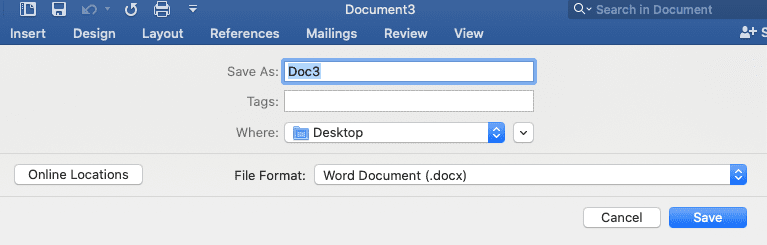
Tad mēģinājums glābt kļūst dīvains. Jūs mēģināt atlasīt, kurā mapē saglabāt vienumu, un saglabāt to, taču mapes atlases opcija un saglabāšanas poga ir iesaldētas. Lietotāji ziņo, ka šajā brīdī viņiem ir jāpiespiež atmest.
Kā labot iesaldētas ikonas operētājsistēmā Mac, izmantojot drošu sāknēšanu
Īstermiņā šai problēmai ir vienkāršs risinājums. Varat veikt drošu sāknēšanu. Droša sāknēšana pārslēdz jūsu Mac drošajā režīmā. Šī funkcija ļauj ieslēgt datoru, ja rodas sistēmas problēma, iekārtai drošākā veidā. Šī darbība var arī palīdzēt sistēmai atrisināt visas problēmas, kas var izraisīt problēmas, piemēram, sastingušas ikonas.
Drošais režīms veic dažus uzdevumus, lai palīdzētu novērst problēmas, kas varētu rasties no pašas sistēmas. Kad startējat drošajā režīmā, sistēma:
- Neļauj programmatūrai raudzīties uz sāknēšanas procesu. Tas var apturēt tādus vienumus kā pieteikšanās, sistēmas paplašinājumi, kas nav būtiski ierīces darbināšanai, un noteikti fonti.
- Veic pirmās palīdzības pārbaudi Mac startēšanas diskā.
- Dzēš noteiktas sistēmas kešatmiņas.
Visas šīs funkcijas var palīdzēt novērst problēmu, ja to izraisa pati sistēma.
Lai veiktu drošu sāknēšanu, vienkārši:
- Nospiediet barošanas pogu, lai ieslēgtu Mac datoru.
- Nospiediet un turiet nospiestu taustiņu Shift, kamēr jūsu Mac sāk darboties, kad atskan ieslēgšanas signāls.
- Kad redzat pieteikšanās ekrānu vai galveno ekrānu, varat atlaist taustiņu Shift.
- Ja nepieciešams, piesakieties, iespējams, tas būs jādara vairāk nekā vienu reizi.
- Ekrāna augšējā labajā stūrī vajadzētu redzēt ekrānu, kas apzīmēts kā Droša sāknēšana.
Šajā brīdī jums vajadzētu mēģināt saglabāt visu, ko saglabājat drošajā režīmā, lai redzētu, vai problēma joprojām pastāv. Ja tas nenotiek drošajā režīmā, varat droši izslēgt datoru un restartēt to kā parasti. Pēc tam varat mēģināt vēlreiz saglabāt dokumentu un pārbaudīt, vai ikonas darbojas parastajā režīmā. Ja tā ir, drošais režīms bija efektīvs problēmas novēršanas līdzeklis.
Citi iesaldēto ikonu labojumi operētājsistēmā Mac
Ja droša sāknēšana neatrisina šo problēmu, iespējams, būs jāveic daži citi labojumi.
Vispirms pārliecinieties, vai jūsu Apple programmatūra un citas trešo pušu lietotnes ir atjauninātas. To var pārbaudīt, Mac ekrāna augšējā kreisajā stūrī atlasot ābola ikonu. Šajā izvēlnē tiks parādīti visi nepieciešamie atjauninājumi. Piemēram, man pašlaik tiek rādīti daži atjauninājumi:
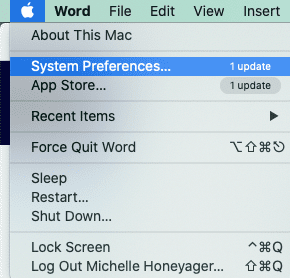
Trešo pušu lietotnēm ir dažādi veidi, kā pārbaudīt atjauninājumus. Piemēram, Microsoft Office izvēlnē Palīdzība tiek rādīta opcija Pārbaudīt atjauninājumus.
Ja atjaunināšana nedarbojas, atkārtoti instalējiet savu MacOS. Ir vairāki veidi, kā pārinstalēt OS. Visus veidus, kā to izdarīt, varat apskatīt mūsu sadaļā vadīt.
Kas var izraisīt Mac sasalšanu?
Ir daudzas problēmas, kas var izraisīt Mac sastingšanu, taču kopumā dažas no visbiežāk sastopamajām problēmām ir šādas:
- Vienlaicīgi darbojas pārāk daudz aktīvu lietotņu
- Pārāk daudz fona procesu, kas notiek
- Pati lietotne avarēja
- Pārlūkprogrammā ir pārāk daudz aktīvo ciļņu vai vienkārši jātīra pārlūkprogrammas kešatmiņa
- MacOS ir nepieciešams atjauninājums
- Jums ir nepieciešams vairāk vietas cietajā diskā
- Aparatūras problēma
- Ļaunprātīga programmatūra
- Pārblīvēta darbvirsma
Lai palīdzētu jūsu Mac darboties pēc iespējas labāk, papildus tam, ka viss tiek atjaunināts uz jaunāko versiju, kā minēts iepriekš, iespējams, vēlēsities izmēģināt arī populāro CleanMyMac X lietotni. To var atrast Apple Store:
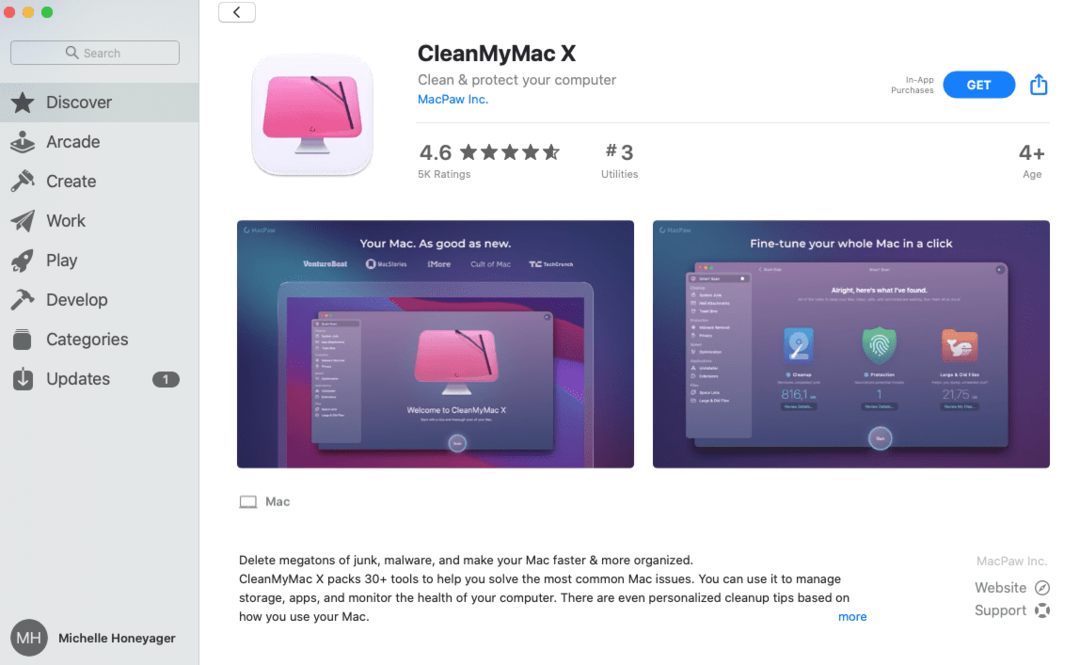
Tas ir bezmaksas, taču var būt nepieciešami pirkumi lietotnē. Kā redzat iepriekš, tas noņem nevēlamo saturu, ļaunprātīgu programmatūru un citas problēmas jūsu sistēmā. Tas arī palīdz nodrošināt krātuvi, palīdz pārvaldīt lietotnes un piedāvā tīrīšanas padomus, pamatojoties uz jūsu Mac lietošanu.